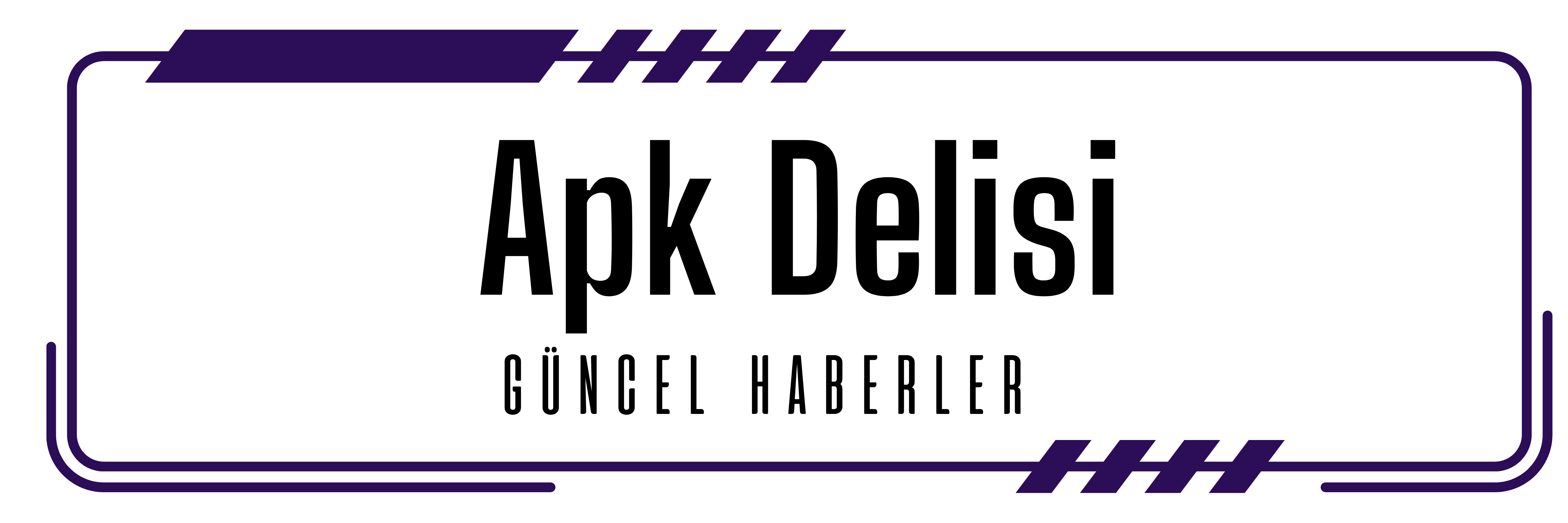Ekran Kartı Sorunlarına Kesin Çözüm: Sıfırlama Yöntemleri Rehberi

Günümüzde bilgisayarlar, hayatımızın vazgeçilmez bir parçası haline geldi. İş, eğlence, iletişim ve daha pek çok alanda bize yardımcı olan bu cihazların en önemli bileşenlerinden biri de ekran kartlarıdır (GPU). Ekran kartları, görüntülerin işlenmesi, yüksek çözünürlüklü grafiklerin oluşturulması ve akıcı oyun deneyimleri sunulması gibi kritik görevleri üstlenir. Ancak, zaman zaman çeşitli nedenlerle ekran kartlarında sorunlar yaşanabilir. Bu sorunlar, ekranın donması, görüntüde bozulmalar, renk hataları veya hatta sistemin tamamen çökmesi şeklinde kendini gösterebilir.

Eğer siz de bilgisayarınızda bu tür sorunlarla karşılaşıyorsanız, hemen endişelenmeyin! Çoğu zaman, bu sorunlar donanımsal bir arızadan kaynaklanmaz ve basit bir ekran kartı sıfırlama işlemiyle çözülebilir. Bu kapsamlı rehberimizde, ekran kartı sıfırlama işleminin ne olduğunu, neden yapılması gerektiğini ve farklı yöntemlerle nasıl gerçekleştirilebileceğini adım adım anlatacağız. Ayrıca, ekran kartı sorunlarının olası nedenlerini ve bu sorunları önlemek için alabileceğiniz önlemleri de ele alacağız.
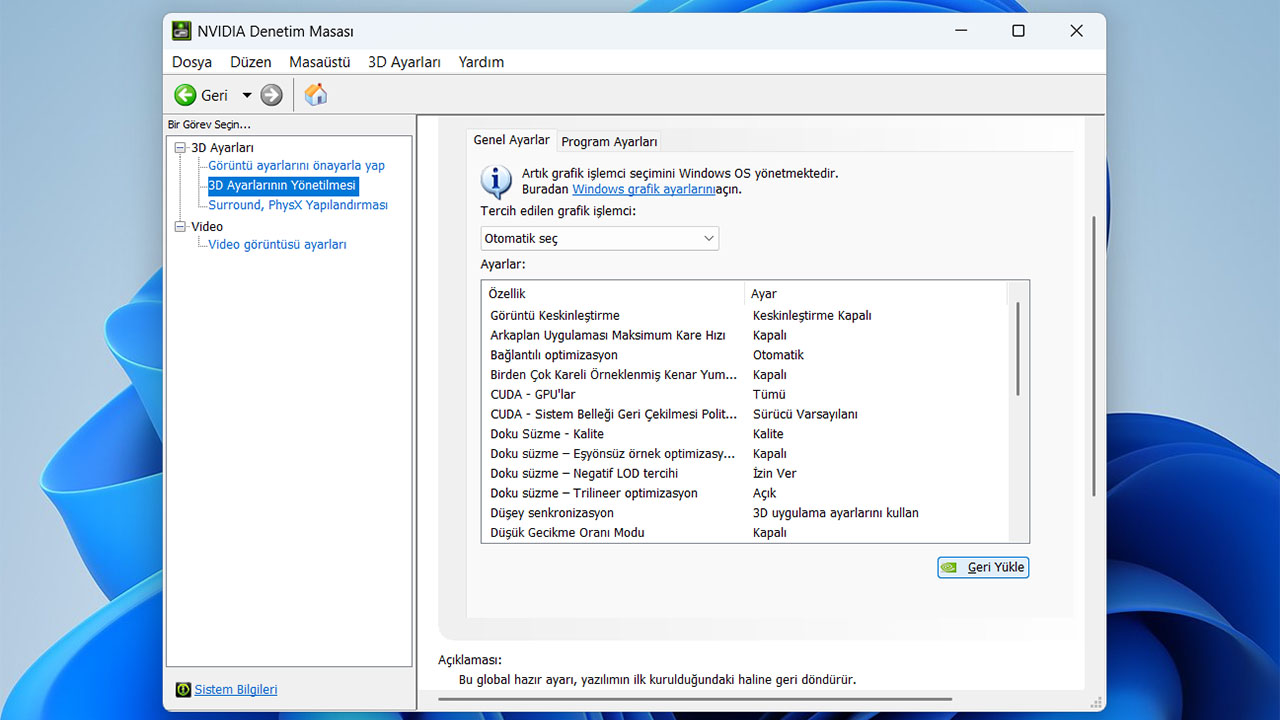
Ekran Kartı Sıfırlama Nedir ve Neden Gereklidir?
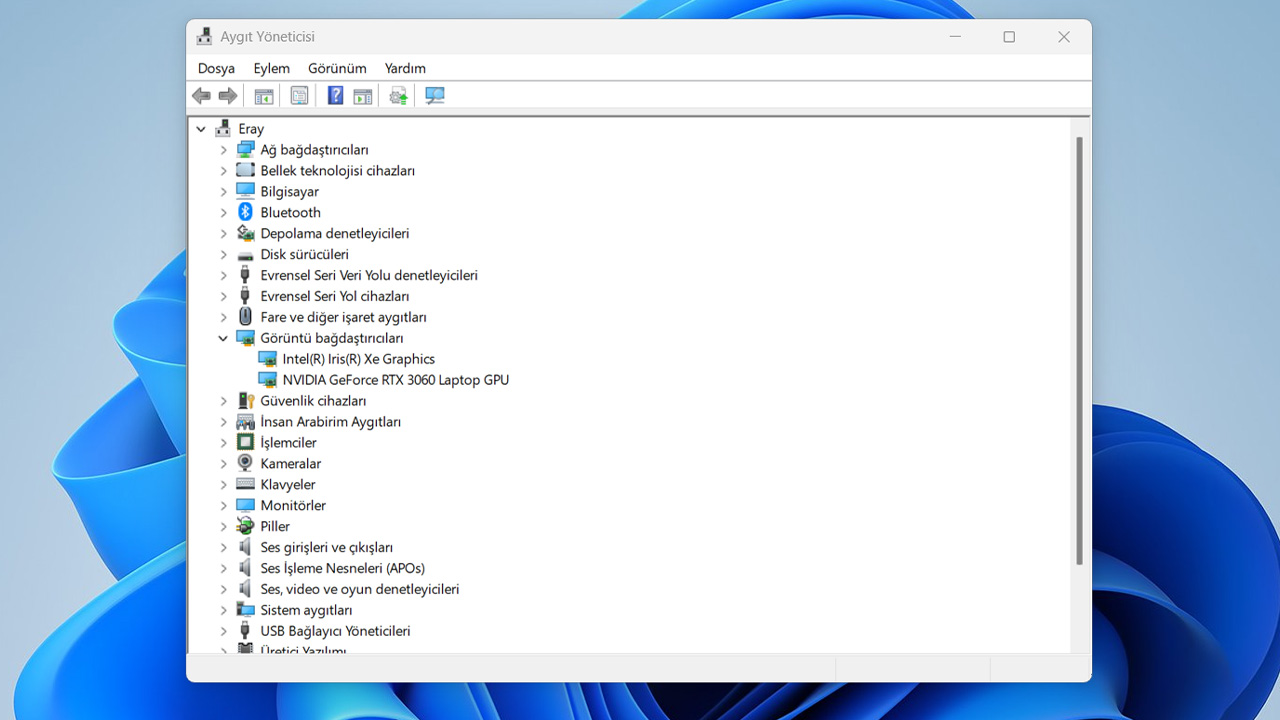
Ekran kartı sıfırlama, ekran kartının mevcut durumunu fabrika ayarlarına veya varsayılan yapılandırmasına döndürme işlemidir. Bu işlem, ekran kartının yazılımsal ayarlarında veya sürücülerinde meydana gelen hataları gidermek, performans sorunlarını çözmek ve uyumsuzlukları ortadan kaldırmak için kullanılır.

Ekran kartı sıfırlama işleminin gerekli olduğu durumlar şunlardır:
- Ekran Donmaları ve Görüntü Hataları: Oyun oynarken veya grafik yoğun uygulamalar kullanırken ekranın donması, görüntüde bozulmalar, renk hataları veya titremeler gibi sorunlar yaşıyorsanız, ekran kartı sıfırlama işlemi sorunu çözebilir.
- Sürücü Uyumsuzlukları: Yeni bir ekran kartı sürücüsü yükledikten sonra sistemde kararsızlıklar, performans düşüşleri veya hatalar meydana geliyorsa, eski sürücüye dönmek veya sürücüyü tamamen sıfırlamak gerekebilir.
- Oyun Performansında Düşüş: Oyunlarda beklenmedik FPS düşüşleri, takılmalar veya gecikmeler yaşıyorsanız, ekran kartı ayarlarını sıfırlamak performansı artırabilir.
- Sistem Kararlılığı Sorunları: Bilgisayarın sık sık çökmesi, mavi ekran hataları (BSOD) veya beklenmedik yeniden başlatmalar gibi sistem kararlılığı sorunları yaşıyorsanız, ekran kartı sürücülerinde veya ayarlarında bir sorun olabilir.
- Overclock Sorunları: Ekran kartınızı overclock ettiyseniz ve bu durum sistemde kararsızlığa neden oluyorsa, ayarları sıfırlamak sorunu çözebilir.
Ekran Kartı Sorunlarının Olası Nedenleri
Ekran kartı sorunlarının birçok farklı nedeni olabilir. Bu nedenleri anlamak, sorunu doğru bir şekilde teşhis etmenize ve uygun çözümü bulmanıza yardımcı olacaktır.
- Sürücü Sorunları: En yaygın nedenlerden biri, güncel olmayan, hatalı veya uyumsuz ekran kartı sürücüleridir. Sürücüler, ekran kartının donanımıyla işletim sistemi arasındaki iletişimi sağlar. Bu nedenle, sürücülerde bir sorun olduğunda, ekran kartı düzgün çalışmayabilir.
- Aşırı Isınma: Ekran kartları, özellikle yoğun kullanım sırasında yüksek miktarda ısı üretir. Eğer ekran kartının soğutma sistemi yetersizse veya tozla kaplıysa, aşırı ısınma meydana gelebilir. Aşırı ısınma, performans düşüşüne, kararsızlığa ve hatta donanımsal hasara yol açabilir.
- Donanımsal Arızalar: Nadiren de olsa, ekran kartında donanımsal bir arıza meydana gelebilir. Bu arıza, üretim hatası, fiziksel hasar veya zamanla yıpranma sonucu oluşabilir.
- Güç Kaynağı Sorunları: Ekran kartları, yüksek miktarda güç tüketir. Eğer güç kaynağı yetersizse veya arızalıysa, ekran kartı düzgün çalışmayabilir.
- Yazılımsal Çakışmalar: Bazı yazılımlar veya oyunlar, ekran kartı sürücüleriyle veya ayarlarıyla çakışabilir. Bu çakışmalar, performans sorunlarına veya hatalara neden olabilir.
- Overclock: Ekran kartını fabrika çıkışı hızlarının üzerine çıkarmak (overclock), performansı artırabilir. Ancak, aşırı overclock, ekran kartının kararlılığını bozabilir ve hasara yol açabilir.
Ekran Kartı Sıfırlama Yöntemleri: Adım Adım Rehber
Ekran kartı sorunlarını çözmek için kullanabileceğiniz farklı sıfırlama yöntemleri bulunmaktadır. Bu yöntemler, sorunun türüne ve ciddiyetine göre değişiklik gösterebilir. İşte en etkili ekran kartı sıfırlama yöntemleri:
Yöntem #1: Windows Kısayolu ile Ekran Kartı Sıfırlama
Bu yöntem, en basit ve hızlı ekran kartı sıfırlama yöntemidir. Windows işletim sisteminde yerleşik olarak bulunan bir kısayol sayesinde, ekran kartını hızlıca yeniden başlatabilirsiniz.
Adım 1: Klavyenizdeki “Windows + Ctrl + Shift + B” tuşlarına aynı anda basın.
Adım 2: Ekranınız kısa süreliğine kararacak ve ardından yeniden açılacaktır. Bu, ekran kartının yeniden başlatıldığını gösterir.
Bu kısayol, ekran kartı sürücüsünü yeniden başlatır ve geçici hataları giderir. Ancak, daha karmaşık sorunları çözmek için diğer yöntemleri denemeniz gerekebilir.
Yöntem #2: Üretici Yazılımı (NVIDIA/AMD) ile Ekran Kartı Sıfırlama
Ekran kartı üreticileri (NVIDIA ve AMD), kendi ekran kartlarının ayarlarını yönetmek ve optimize etmek için özel yazılımlar sunar. Bu yazılımlar aracılığıyla, ekran kartı ayarlarını kolayca sıfırlayabilirsiniz.
NVIDIA Ekran Kartı Sıfırlama
Adım 1: Masaüstünde sağ tıklayın ve “NVIDIA Denetim Masası”nı seçin.
Adım 2: Açılan pencerede, sol menüden “3D Ayarlarının Yönetilmesi” seçeneğine tıklayın.
Adım 3: Sağ tarafta, “Geri Yükle” veya “Varsayılana Geri Döndür” şeklinde bir seçenek göreceksiniz. Bu seçeneğe tıklayın.
Adım 4: Onaylamak için “Uygula” butonuna tıklayın.
Bu işlem, NVIDIA ekran kartınızın tüm 3D ayarlarını varsayılan değerlere döndürecektir.
AMD Ekran Kartı Sıfırlama
Adım 1: Masaüstünde sağ tıklayın ve “AMD Radeon Software” uygulamasını açın.
Adım 2: Uygulama penceresinin sağ üst köşesindeki “Ayarlar” (dişli çarkı) simgesine tıklayın.
Adım 3: Açılan menüde, “Fabrika Ayarlarına Geri Döndür” veya “Restore Factory Defaults” şeklinde bir seçenek göreceksiniz. Bu seçeneğe tıklayın.
Adım 4: Onaylamak için talimatları izleyin.
Bu işlem, AMD ekran kartınızın tüm ayarlarını varsayılan değerlere döndürecektir.
Yöntem #3: Aygıt Yöneticisi ile Ekran Kartı Sıfırlama
Aygıt Yöneticisi, bilgisayarınızdaki tüm donanımların listesini ve sürücü bilgilerini gösteren bir Windows aracıdır. Bu araç aracılığıyla, ekran kartı sürücüsünü kaldırabilir ve yeniden yükleyebilirsiniz.
Adım 1: Başlat menüsüne “Aygıt Yöneticisi” yazın ve uygulamayı açın.
Adım 2: Açılan pencerede, “Görüntü bağdaştırıcıları” bölümünü bulun ve genişletin.
Adım 3: Ekran kartınızın adına sağ tıklayın ve “Cihazı kaldır” seçeneğini seçin.
Adım 4: Onaylamak için talimatları izleyin. Bu işlem, ekran kartı sürücüsünü sistemden kaldıracaktır.
Adım 5: Bilgisayarınızı yeniden başlatın. Yeniden başlatma sırasında, Windows otomatik olarak ekran kartı için varsayılan sürücüyü yükleyecektir.
Eğer Windows otomatik olarak sürücüyü yüklemezse, ekran kartı üreticisinin web sitesinden en güncel sürücüyü indirip manuel olarak yükleyebilirsiniz.
Yöntem #4: Display Driver Uninstaller (DDU) ile Ekran Kartı Sıfırlama
Display Driver Uninstaller (DDU), ekran kartı sürücülerini sistemden tamamen kaldırmak için tasarlanmış ücretsiz bir araçtır. Bu araç, Aygıt Yöneticisi’nin yapamadığı kalıntı dosyaları ve kayıt defteri girdilerini de temizler.
Adım 1: Display Driver Uninstaller (DDU) uygulamasını güvenilir bir kaynaktan indirin ve çalıştırın.
Adım 2: Uygulama, güvenli modda çalışmanızı önerir. Güvenli modda başlamak için talimatları izleyin.
Adım 3: DDU arayüzünde, “Cihaz türünü seçin” bölümünden “GPU” seçeneğini seçin.
Adım 4: “Üreticiyi seçin” bölümünden ekran kartı üreticinizi (NVIDIA veya AMD) seçin.
Adım 5: “Temizle ve yeniden başlat” seçeneğine tıklayın. Bu işlem, ekran kartı sürücüsünü sistemden tamamen kaldıracak ve bilgisayarınızı yeniden başlatacaktır.
Adım 6: Bilgisayar yeniden başlatıldıktan sonra, ekran kartı üreticisinin web sitesinden en güncel sürücüyü indirip yükleyin.
DDU, ekran kartı sürücüsüyle ilgili sorunları çözmek için en etkili yöntemlerden biridir. Ancak, dikkatli kullanılmalıdır. Yanlışlıkla sistem dosyalarını silmek, sistemde kararsızlığa neden olabilir.
Ekran Kartı Sorunlarını Önlemek İçin İpuçları
Ekran kartı sorunlarını tamamen ortadan kaldırmak mümkün olmasa da, bazı önlemler alarak bu sorunların sıklığını ve ciddiyetini azaltabilirsiniz.
- Sürücüleri Güncel Tutun: Ekran kartı sürücülerinizi düzenli olarak güncelleyin. Üreticinin web sitesinden veya NVIDIA GeForce Experience/AMD Radeon Software gibi uygulamalar aracılığıyla en son sürücüleri indirebilirsiniz.
- Soğutmayı İyileştirin: Ekran kartının yeterli soğutulduğundan emin olun. Kasanızın iyi bir hava akışına sahip olduğundan ve ekran kartı fanlarının temiz olduğundan emin olun. Gerekirse, daha iyi bir soğutma çözümü (sıvı soğutma veya daha güçlü bir fan) kullanabilirsiniz.
- Tozları Temizleyin: Bilgisayarınızı düzenli olarak tozdan arındırın. Toz, ekran kartı fanlarını tıkayabilir ve aşırı ısınmaya neden olabilir.
- Güç Kaynağını Kontrol Edin: Güç kaynağınızın ekran kartı için yeterli gücü sağladığından emin olun. Güç kaynağının arızalı olup olmadığını kontrol edin.
- Overclock’tan Kaçının: Ekran kartınızı overclock ettiyseniz ve bu durum sistemde kararsızlığa neden oluyorsa, ayarları varsayılan değerlere döndürün.
- Yazılımları Kontrol Edin: Ekran kartı sürücüleriyle çakışabilecek yazılımları veya oyunları tespit edin ve kaldırın.
- Sistemi İzleyin: Ekran kartının sıcaklığını ve kullanımını izlemek için MSI Afterburner veya HWMonitor gibi araçlar kullanın. Anormal değerler tespit ederseniz, sorunu çözmek için gerekli önlemleri alın.
Sonuç
Ekran kartı sorunları, bilgisayar kullanıcıları için oldukça can sıkıcı olabilir. Ancak, çoğu zaman bu sorunlar basit bir sıfırlama işlemiyle çözülebilir. Bu rehberde, ekran kartı sıfırlama işleminin ne olduğunu, neden yapılması gerektiğini ve farklı yöntemlerle nasıl gerçekleştirilebileceğini adım adım anlattık. Ayrıca, ekran kartı sorunlarının olası nedenlerini ve bu sorunları önlemek için alabileceğiniz önlemleri de ele aldık.
Umarız bu rehber, ekran kartı sorunlarınızı çözmenize ve bilgisayarınızın performansını artırmanıza yardımcı olur. Eğer sorun yaşamaya devam ederseniz, donanımsal bir arıza olasılığını göz önünde bulundurarak bir uzmana danışmanızda fayda vardır.
Deneyimlerinizi ve sorularınızı yorumlarda paylaşarak diğer okuyucularımıza yardımcı olabilirsiniz!
“`